WordPress felhasználók egyszerű importálása és exportálása
Szüksége van a WordPress felhasználók importálására és exportálására az egyik weboldalról a másikra?
Ez akkor lehet igazán hasznos, ha több webhely összevonásakor az összes felhasználót automatikusan át szeretné helyezni az új webhelyre.
Ebben a cikkben megmutatjuk, hogyan lehet egyszerűen importálni és exportálni a felhasználókat a WordPressben. Azt is megmutatjuk, hogyan importálhatod és exportálhatod a WooCommerce vásárlókat is.

Miért vagy mikor lehet szükség a felhasználók importálására és exportálására a WordPressben?
Míg a WordPress felhasználók importálásának és exportálásának számos felhasználási esete van, a leggyakoribb forgatókönyvek, amikor szükség van a felhasználók importálására és exportálására, a következők:
- Ha megvásárol egy webhelyet, és szeretné egyesíteni a tartalmat és a felhasználói bázist.
- Ha két webhelyet szeretne összevonni és egyesíteni a tartalmukat és a felhasználói bázisukat.
- Ha az ügyféladatokat szeretné importálni egy e-mail listába vagy a CRM rendszerébe.
Ha tagsági webhelyet vagy WooCommerce áruházat üzemeltet, akkor az is előfordulhat, hogy szeretné megtartani az összes ügyféladatot, és lehetővé tenni az ügyfelek számára a zökkenőmentes bejelentkezési élményt az új webhelyen is.
Nézzük meg, hogyan importálhatod és exportálhatod könnyedén a felhasználókat egyik WordPress webhelyről a másikra, vagy hogyan mozgathatod át a WooCommerce vásárlókat egyik áruházból a másikba.
Felhasználók exportálása a WordPressben
Először is telepítened és aktiválnod kell a Felhasználók és vásárlók importálása és exportálása bővítményt. További részletekért lásd a WordPress bővítmény telepítéséről szóló lépésről lépésre útmutatót.
Az aktiválás után meg kell látogatnod az Eszközök ” Felhasználók és ügyfelek importálása és exportálása oldalt a WordPress admin területén, és át kell váltanod az Exportálás fülre.
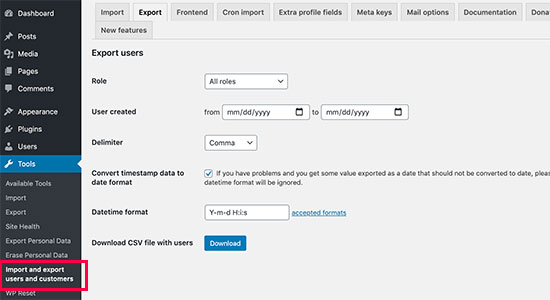
Itt kiválaszthatja, hogy mely felhasználókat szeretné exportálni. Például kiválaszthatod a felhasználói szerepkörök szerint, és választhatod, hogy a WooCommerce vásárlókat, a tagsági bővítményedből származó vásárlókat vagy az összes felhasználót exportálod.
A felhasználókat dátum szerint is szűrheti. Például kiválaszthatja azokat a felhasználókat, akiket egy adott időszak között hoztak létre.
A többi opciót az alapértelmezett értékeken hagyhatja, és kattinthat a Letöltés gombra. A bővítmény elkészít és letölt egy CSV-fájlt a számítógépére.
A CSV vagy ‘Comma Separated Values’ egy olyan fájlformátum, amely lehetővé teszi az adatok vesszővel elválasztott mezőkkel történő tárolását. Ezeket a fájlokat bármilyen táblázatkezelő szoftverben, például a Google Spreadsheetsben vagy a Microsoft Excelben megnyithatja.
A WordPress felhasználók importálása
A bővítmény megkönnyíti a felhasználók visszaimportálását ugyanarra a weboldalra vagy egy másik weboldalra.
Ha a felhasználókat egy másik WordPress webhelyre importálja, akkor arra a webhelyre is telepítenie kell a plugint.
Ezután az Eszközök ” Felhasználók és ügyfelek importálása és exportálása oldalra léphet, és az “Importálás” fülre válthat.

Itt kattintson a ‘Fájl kiválasztása’ gombra, és válassza ki a korábban letöltött CSV fájlt.
Az alábbiakban a plugin beállításait saját igényei szerint konfigurálhatja. Például csak bizonyos felhasználói szerepkörökkel rendelkező felhasználókat importálhat, kiválaszthatja, hogy mit csináljon az üres adatmezőkkel, e-maileket küldhet a felhasználóknak bejelentkezési linkkel és a hitelesítő adataikkal, és még sok minden mást.
A beállítások áttekintése után menjen tovább, és kattintson az ‘Importálás megkezdése’ gombra.
A plugin elkezdi a WordPress felhasználók importálását, és megjeleníti az importált felhasználók listáját.
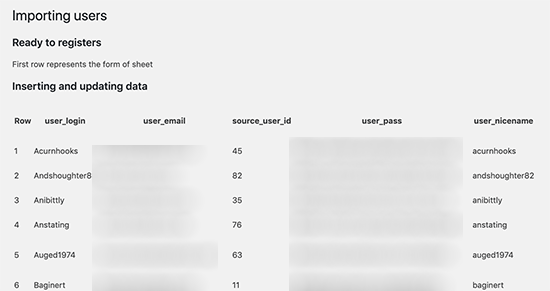
Az importált felhasználók megtekintéséhez most a Felhasználók ” Összes felhasználó oldalra léphet.
E-mail küldése az importált felhasználóknak
Ha most áthelyezi a felhasználói fiókokat, akkor érdemes e-mail küldésével értesíteni őket a változásról. A plugin ezt meg tudja tenni helyetted az importálás során, de lehet, hogy te szeretnéd megváltoztatni az e-mailt a saját üzeneteddel.
Egyszerűen lépjen át az Eszközök ” Felhasználók és ügyfelek importálása és exportálása oldalra, és váltson a Levélbeállítások fülre.

A plugin alapértelmezés szerint a bejelentkezési adatokat az e-mailben küldi el a felhasználóknak. Itt saját üzenetet adhat hozzá, amelyben további részleteket kínál a felhasználóknak arról, hogy miért látják ezt az e-mailt.
Tipp: Győződjön meg róla, hogy a WordPress webhelye képes e-mail értesítések küldésére. Ha sok felhasználója/ügyfele van, akkor előfordulhat, hogy a bővítmény nem képes értesítéseket küldeni. Javasoljuk a WP Mail SMTP plugin használatát a maximális kézbesíthetőség biztosítása érdekében. A részletekért lásd az útmutatót a WordPress nem küld e-mailt problémák megoldásáról.
Reméljük, hogy ez a cikk segített a WordPress felhasználók és WooCommerce vásárlók egyszerű importálásában és exportálásában. Érdemes megnézni az útmutatót arról is, hogyan lehet nyomon követni a felhasználók tevékenységét a WordPressben, valamint a végső WordPress biztonsági útmutatót, hogy biztonságban tartsa webhelyét.
Ha tetszett ez a cikk, akkor kérjük, iratkozzon fel YouTube-csatornánkra a WordPress-videós oktatóanyagokért. Megtalálhat minket a Twitteren és a Facebookon is.